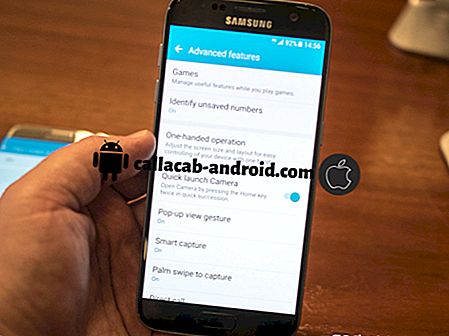Ein zufälliger Neustart kann aus vielen Gründen auftreten. Heute befassen wir uns mit diesem Problem, da wir eine Reihe von # GalaxyS7-Benutzern erhalten haben, die dies gemeldet haben. Wir hoffen, dass Sie mit diesem Material etwas anfangen können.
Wenn Sie nach Lösungen für Ihr eigenes #Android-Problem suchen, können Sie uns über den Link am Ende dieser Seite kontaktieren.
Seien Sie bitte so detailliert wie möglich, um eine relevante Lösung zu finden. Wenn Sie können, geben Sie bitte die genauen Fehlermeldungen an, die Sie erhalten, um uns eine Idee zu geben, wo Sie anfangen sollen. Wenn Sie bereits einige Schritte zur Fehlerbehebung ausgeführt haben, bevor Sie uns eine E-Mail senden, geben Sie diese unbedingt an, damit wir sie in unseren Antworten überspringen können.
Nachfolgend finden Sie spezifische Themen, die wir heute für Sie bringen:
Problem 1: Beheben eines Problems mit dem zufälligen Neustart von Galaxy S7, startet von alleine, wenn KnowRoaming SIM im Ausland verwendet wird
Das Samsung Galaxy S7 wird NUR immer wieder neu gestartet, wenn ich im Ausland bin. Ich bin eine fliegende Crew und es ist zweimal in 20 Tagen passiert. Einmal, wenn ich im Flugzeug bin und einmal, als ich in Jakarta war. Ich habe verschiedene Lösungen ausprobiert, aber immer wenn ich mich mit dem Internet verbinden wollte (über WIFI oder 4G), geht das Telefon in eine Endlosschleife (und zu diesem Zeitpunkt wird meine Tastatur aus irgendeinem Grund unbrauchbar sein). Wenn ich jedoch in meinem Heimatland ankomme, wäre mein Handy auf wundersame Weise wieder in Ordnung. Hinweis: Ich verwende eine globale SIM-Karte namens KnowRoaming, wenn ich im Ausland bin. - Aiden
Lösung: Hallo Aiden. Im Gegensatz zu anderen Android-Problemen ist es schwierig zu wissen, was genau Ihr Problem verursacht, da es eine lange Liste möglicher Gründe gibt. Zunächst sollten Sie jedoch zunächst prüfen, ob das Problem durch die KnowRoaming-SIM-Karte verursacht wurde. Wenn Ihr Telefon normal funktioniert, wenn Sie wieder in Ihrem Heimatland sind (und vermutlich die SIM-Karte Ihres Mobilfunkanbieters verwenden), ist es sehr wahrscheinlich, dass die KnowRoaming-SIM-Karte das Betriebssystem stört und ein unregelmäßiges Verhalten verursacht. Sie werden wahrscheinlich mehr Aufwand dafür aufwenden, aber wir sind fast zuversichtlich, dass dies etwas mit Ihrer SIM-Karte von Drittanbietern zu tun hat. Andernfalls können Sie die allgemeinen Schritte zur Problembehandlung für das Problem mit dem zufälligen Standardneustart unten überprüfen.
Installieren Sie App und Android-Updates
Updates können Fehlerbehebungen für bekannte Fehler enthalten. Stellen Sie daher sicher, dass auf Ihrem Telefon alle verfügbaren Apps und Android-Updates installiert sind, bevor Sie erneut fliegen. So prüfen Sie, ob in Ihrer S7 Android-Updates anstehen:
- App starten
- Tippen Sie auf Software-Update .
- Tippen Sie auf Updates manuell herunterladen, damit das Telefon nach den neuesten Updates sucht. Wir empfehlen, dass Sie die Option Updates automatisch herunterladen aktivieren, damit Ihr Gerät selbstständig Updates erhalten kann.
Schlecht codierte Apps von Drittanbietern können sich auch auf andere Apps auswirken. Um Probleme zu minimieren, stellen Sie sicher, dass sie die neuesten verfügbaren Versionen ausführen. Aktualisierte Apps haben in der Regel weniger Probleme als veraltete.
Apps deinstallieren oder deaktivieren
Je mehr Apps gleichzeitig ausgeführt werden, desto mehr Arbeitsspeicher (RAM) ist belegt. Bei älteren Geräten ist das Gerät umso weniger problematisch, je weniger RAM vorhanden ist. Einige können abstürzen, während andere in Bezug auf die allgemeine Leistung nachlassen können. Wir haben diese RAM-Probleme bei Galaxy S7-Geräten mit Marshmallow und Nougat nicht bemerkt. Android ist darauf ausgelegt, den Arbeitsspeicher im Handumdrehen zu verwalten, indem einige Apps automatisch geschlossen werden, wenn RAM zur Freigabe von Arbeitsspeicher erforderlich ist. Es würde jedoch nicht schaden, wenn Sie einige selbst schließen. Tippen Sie dazu einfach auf die Schaltfläche Recent Apps (die Schaltfläche auf der linken Seite der Home-Schaltfläche) und tippen Sie auf X in der App, die Sie schließen möchten.
Außerdem können Sie Apps deinstallieren oder deaktivieren, die Sie nicht regelmäßig verwenden. Denken Sie daran, je weniger Apps Sie auf dem Gerät haben, desto geringer ist die Wahrscheinlichkeit, dass sich Fehler entwickeln. Entfernen Sie Apps, die Sie seit einigen Wochen nicht mehr verwendet haben, oder die neuen, die Sie installiert haben, bevor Sie das Problem feststellen. Einer von ihnen kann das Problem verursachen.
Starten Sie das Gerät im abgesicherten Modus neu
Wenn Sie den Verdacht haben, dass eine der heruntergeladenen Apps schuld ist, starten Sie das Telefon in den abgesicherten Modus und beobachten Sie es einige Stunden oder sogar Tage. Im abgesicherten Modus werden Apps und Dienste von Drittanbietern blockiert, um Ihren Verdacht zu bestätigen. Wenn Sie nicht zu viel von Ihrer täglichen Aktivität auf Apps von Drittanbietern angewiesen sind, versuchen Sie, die Beobachtung so lange wie möglich auszudehnen, um einen Unterschied zu erkennen.
Grundlegende Telefonfunktionen wie SMS / MMS, Sprachanrufe, WLAN, mobile Daten und alle vorinstallierten Apps sollten weiterhin funktionieren, damit Sie sie weiterhin verwenden können, während sich Ihre S7 in diesem Modus befindet.
So starten Sie den sicheren Modus erneut:
- Schalten Sie Ihr Galaxy S7 aus.
- Halten Sie den Ein- / Ausschalter gedrückt.
- Sobald das 'Samsung Galaxy S7'-Logo angezeigt wird, lassen Sie die Ein- / Aus-Taste los und drücken Sie sofort die Leiser-Taste.
- Halten Sie die Taste so lange gedrückt, bis das Telefon den Neustart abgeschlossen hat.
- Wenn Sie den Text "Abgesicherter Modus" in der linken unteren Ecke des Bildschirms sehen, lassen Sie die Taste "Leiser" los.
Stellen Sie sicher, dass auf dem Telefon genügend Speicherplatz vorhanden ist
Bei einigen Android-Handys können Probleme auftreten, wenn nicht genügend Speicherplatz vorhanden ist. Als Faustregel gilt, dass das Telefon über mehr als 10% des gesamten Speicherplatzes verfügt, damit Apps und das Betriebssystem ihre Caches problemlos ausführen können. Wir wissen, dass das Galaxy S7 über einen begrenzten internen Gerätespeicher verfügt. Versuchen Sie daher, nicht systemrelevante Daten und Apps auf der SD-Karte zu speichern. Fotos, Videos, Musik und Dokumente werden besser auf der SD-Karte aufbewahrt, um genügend Speicherplatz im Gerätespeicher zu haben.
Setzen Sie das Gerät auf die Software-Standardeinstellungen zurück
Eine wichtige, aber drastische Fehlerbehebung ist das Zurücksetzen auf die Werkseinstellungen. Dadurch werden alle Softwareeinstellungen in ihren bekannten Arbeitszustand zurückgesetzt. Möglicherweise gibt es einen Prozess oder einen Dienst, durch den das Gerät eigenständig neu gestartet wird. Durch ein Zurücksetzen auf die Werkseinstellungen sollte dieses Problem wirksam behoben werden.
Sichern Sie Ihre Dateien vor dem Zurücksetzen auf die Werkseinstellungen.
- Schalten Sie Ihr Samsung Galaxy S7 aus.
- Halten Sie die Home-Taste und die Lauter-Taste gedrückt, und halten Sie die Ein / Aus-Taste gedrückt.
- Wenn das Samsung Galaxy S7 auf dem Bildschirm angezeigt wird, lassen Sie die Ein / Aus-Taste los, halten Sie jedoch die Home- und die Lauter-Taste gedrückt.
- Wenn das Android-Logo angezeigt wird, können Sie beide Tasten loslassen und das Telefon für etwa 30 bis 60 Sekunden belassen.
- Navigieren Sie mit der Lautstärketaste durch die Optionen und markieren Sie "Daten löschen / Werkseinstellung".
- Nach dem Markieren können Sie die Ein / Aus-Taste drücken, um sie auszuwählen.
- Markieren Sie nun die Option 'Ja - alle Benutzerdaten löschen' mit der Taste Leiser und drücken Sie die Ein- / Austaste, um sie auszuwählen.
- Warten Sie, bis Ihr Telefon den Master-Reset abgeschlossen hat. Wenn Sie fertig sind, markieren Sie "System jetzt neu starten" und drücken Sie die Ein / Aus-Taste.
- Das Telefon wird jetzt länger als gewöhnlich neu gestartet.
Problem 2: Galaxy S7 stürzte ab, zeigte schwarzen Bildschirm und lässt sich überhaupt nicht einschalten
Für eine Weile war meine S7 ein Boot-Looping, aber nach einer Weile hörte sie auf und ließ mich das Telefon tatsächlich benutzen. In letzter Zeit ist das Telefon jedoch auf einem schwarzen Bildschirm mit der blauen Benachrichtigungsanzeige eingefroren. Nachdem mehrere Akkus aufgebraucht waren und ich versucht habe, das Gerät zurückzusetzen, während es aufgrund von Einfrieren oder Abstürzen fehlschlägt, ist mein Telefon völlig tot. Das Telefon sieht aus, als sei es nur mit einem schwarzen Bildschirm ausgeschaltet, und ich habe versucht, es an ein Ladegerät anzuschließen, damit es aufgeladen werden kann. Bevor ich die Ladebalken sehen würde, obwohl sie nicht zunehmen würde. Jetzt zeigt alles nichts und nach einer Stunde Stecken an der Wand fühlt es sich kühl an. Ich habe nie mit der Firmware des Telefons vermisst, außer Updates. Irgendwelche Ideen, was zu tun ist? Vielen Dank. - Harish
Lösung: Hallo Harish. Wir haben vor ein paar Tagen ein ähnliches Problem für einen S8-Benutzer behandelt. Bitte überprüfen Sie diesen Link. Das in diesem Artikel erwähnte Gerät ist ein S8, aber die Schritte zur Fehlerbehebung können auch auf Ihre S7 angewendet werden. Denken Sie daran, dass die Fehlerbehebung durch Software nur Probleme beheben kann, die durch einen Software-Fehler verursacht werden. Wenn zum Beispiel der Hauptgrund für das Absterben des Telefons ein fehlerhafter Akku oder ein Fehler auf dem Motherboard ist, gibt es keine Softwareverbesserungen, die Sie tun können, um das Problem zu beheben.
Problem 3: Galaxy S7 friert ein und stürzt nach einem Update ab
Ich habe das Telefon gestern gekauft und nicht lange nachdem ich nach Hause gekommen war, fing es an zu frieren und neu zu starten. Das System war gerade aktualisiert worden, also nahm ich an, dass es nur ein bisschen zu kämpfen hatte (wie früher bei S3 und S6). Es hat sich normalerweise auf vorherigen Geräten nach ein oder zwei Neustarts bewährt. Es hat jedoch nicht aufgehört, ich habe keine Ahnung, wie man genau festlegt, was "scheint", um den Freeze auszulösen. Ich konnte seitdem nicht viel damit anfangen. Ich habe ein paar verschiedene Tests versucht, um die Informationen von Info hier auf Ihrer Website zu beheben, hatte aber kein Glück. Das Zurücksetzen auf die Werkseinstellungen wurde durchgeführt, das Telefon wird immer noch im abgesicherten Modus abgeschaltet, und Sprint ist noch nicht hilfreich ... also dachte ich, ich würde mein Glück sonst wo versuchen. Es wurden keine Daten übertragen und keine Schäden am Gerät. - Miki
Lösung: Hallo Miki. Es gibt keinen allgemeinen Grund, warum sich ein neues Telefon nach einem Update nicht einschalten oder neu starten kann. Es muss einen unbekannten Grund dafür geben, warum es nach einem Update nicht wie erwartet funktioniert. Bedenken Sie, dass wir davon ausgehen, dass Sie hier ein brandneues Telefon haben und gerade ein offizielles Over-the-Air-Update durchgeführt haben. (Wenn Sie versucht haben, ein Update manuell über Flash zu installieren, ist dies ein völlig anderes Problem, und Sie sollten in Erwägung ziehen, die vorherige funktionierende Version erneut zu aktualisieren.) Da das Zurücksetzen auf die Werkseinstellungen keinen Unterschied gemacht hat, sollten Sie das Gerät an den Händler zurücksenden, damit es ersetzt werden kann.
Wenn Sie sich sicher sind, dass Sie vor der Rücksendung der Software eine Fehlerbehebung durchführen können, können Sie versuchen, den Bootloader erneut zu laden. Nachfolgend werden die allgemeinen Schritte beschrieben. Die genauen Schritte können für Ihr Telefonmodell in mancher Hinsicht etwas anders sein. Sehen Sie sich deshalb die anderen Handbücher an.
- Suchen Sie nach der richtigen Firmware für Ihr Telefonmodell und laden Sie sie herunter. Stellen Sie sicher, dass Sie die richtige auswählen. Es sollte dieselbe Firmware sein, die zuvor auf Ihrem Gerät ausgeführt wurde. Wir gehen davon aus, dass Sie die Firmware-Version irgendwo auflisten. Wenn Sie das noch nicht zur Kenntnis genommen haben, besteht die Möglichkeit, dass Sie das falsche auswählen. Wie Sie vielleicht wissen, kann die Verwendung einer falschen Firmware zu Komplikationen führen.
- Lassen Sie uns nun sagen, dass Sie die richtige Firmware identifiziert haben. Sie möchten es dann auf Ihren Computer herunterladen. Die Firmware-Datei sollte eine Reihe von Dateien wie AP_, BL_, CSC_ usw. enthalten.
- Suchen Sie nach der Datei, die mit einem Label BL beginnt. Dies sollte die entsprechende Bootloader-Datei für diese Firmware sein. Wenn Sie die Bootloader-Datei identifiziert haben, kopieren Sie sie auf den Desktop Ihres Computers oder in einen anderen Ordner, auf den Sie leicht zugreifen können.
- Fahren Sie mit dem restlichen Blinkvorgang mit dem Odin-Programm fort.
- Klicken Sie in Odin auf die Registerkarte BL, und stellen Sie sicher, dass Sie die zuvor identifizierte Bootloader-Datei verwenden.
- Stellen Sie nun sicher, dass der Status "Gerät hinzugefügt" und seine "ID: COM-Box" blau sind, bevor Sie die START-Taste drücken. Dadurch wird der Bootloader Ihres Telefons blinken.
- Starten Sie das Telefon neu, wenn der Vorgang abgeschlossen ist.